windows11怎么设置软件下载到d盘 让windows11下载软件保存到d盘的方法
更新时间:2023-06-10 15:17:00作者:mei
windows11系统不做任何修改的情况下,下载的软件默认保存到C盘,如果C盘内存变小,系统就容易出现卡机等各种问题,为了避免此类事情发生,大家会把下载软件保存到d盘中,以此缓解系统盘压力,那么具体要怎么设置?今天教程图文介绍在win11下载软件保存到d盘的设置方法。
推荐:win11专业版系统
1、点击开始/设置/系统/存储;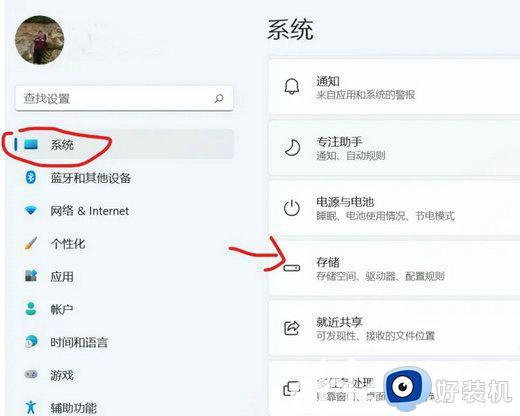
2、点击存储选择/高级存储设置;
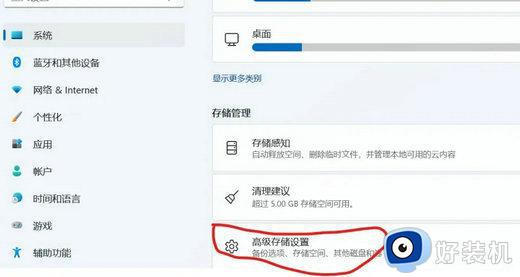
3、点击保存新内容的地方;
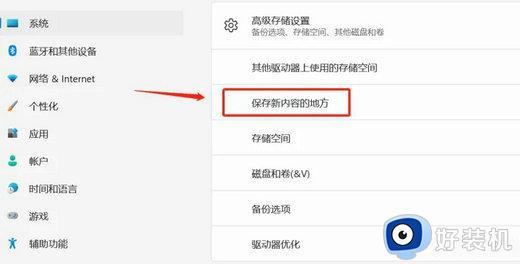
4、修改位置为d盘,修改完后点击应用。
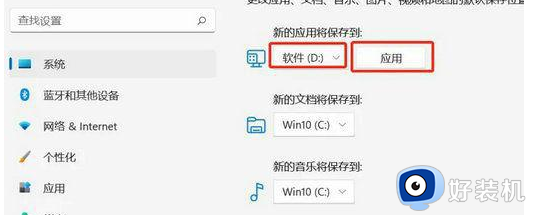 win11系统设置软件下载到d盘的方法介绍到这里,设置步骤简单,这样就能够有效缓解系统盘压力,感兴趣的用户可以试试。
win11系统设置软件下载到d盘的方法介绍到这里,设置步骤简单,这样就能够有效缓解系统盘压力,感兴趣的用户可以试试。
windows11怎么设置软件下载到d盘 让windows11下载软件保存到d盘的方法相关教程
- windows11怎么把软件下载到d盘 windows11把软件下载到d盘设置方法
- windows11怎么看d盘存储空间 win11如何查看d盘存储空间多大
- windows11怎么把c盘的软件移到d盘 win11怎么把安装的软件从C盘转到D盘
- windows11没有d盘怎么建一个 win11系统新建一个d盘的方法
- w11下载的软件一直在c盘怎变改到d盘?win11怎么把c盘的软件移到d盘
- win11怎么设置默认安装到d盘 win11默认下载路径改成d盘设置方法
- win11如何将c盘的软件移到d盘 win11电脑c盘中的软件怎么移到d盘
- win11怎么移动c盘文件到d盘 win11如何移动c盘文件到d盘
- win11桌面改到d盘的步骤 win11如何将桌面移动到d盘
- Win11文件怎样选择存放位置 win11文件选择d盘存放的设置方法
- win11家庭版右键怎么直接打开所有选项的方法 win11家庭版右键如何显示所有选项
- win11家庭版右键没有bitlocker怎么办 win11家庭版找不到bitlocker如何处理
- win11家庭版任务栏怎么透明 win11家庭版任务栏设置成透明的步骤
- win11家庭版无法访问u盘怎么回事 win11家庭版u盘拒绝访问怎么解决
- win11自动输入密码登录设置方法 win11怎样设置开机自动输入密登陆
- win11界面乱跳怎么办 win11界面跳屏如何处理
win11教程推荐
- 1 win11安装ie浏览器的方法 win11如何安装IE浏览器
- 2 win11截图怎么操作 win11截图的几种方法
- 3 win11桌面字体颜色怎么改 win11如何更换字体颜色
- 4 电脑怎么取消更新win11系统 电脑如何取消更新系统win11
- 5 win10鼠标光标不见了怎么找回 win10鼠标光标不见了的解决方法
- 6 win11找不到用户组怎么办 win11电脑里找不到用户和组处理方法
- 7 更新win11系统后进不了桌面怎么办 win11更新后进不去系统处理方法
- 8 win11桌面刷新不流畅解决方法 win11桌面刷新很卡怎么办
- 9 win11更改为管理员账户的步骤 win11怎么切换为管理员
- 10 win11桌面卡顿掉帧怎么办 win11桌面卡住不动解决方法
